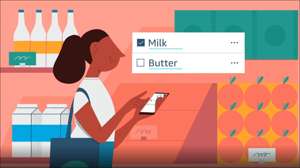Az Alexa rutinokkal ütemezheti a lámpákat, hogy bekapcsoljon és kikapcsoljon, megváltoztathatja a fényerőt és a színek cseréjét. Akkor is létrehozhat menetrendeket a fények számára, hogy bizonyos napokon és időkben futhasson. Ma megmutatjuk, hogyan.
Mely fények ütemezhetnek Alexával?
Nem biztos benne, hogy a fények az Alexa-val fognak dolgozni? Tény, hogy ütemezzen minden lámpát Alexával, akkor is, ha nem okos eszközök. Ez magában foglalja a szalaglámpákat és az izzó fényeket.
Ha a fényei nem intelligens eszközök, akkor be kell kapcsolni őket a Az Alexa-hoz csatlakoztatott intelligens dugó. Akkor szükséged lesz rá Ütemezze be az intelligens dugót Alexa vagy Alexa-elektromos eszköz, például az Amazon Echo.
Ha a lámpák intelligens eszközök, akkor nézzük meg, hogy támogatják-e Alexát. Tudni fogja, hogy egy intelligens fény támogatja Alexát, ha megtalálja az "Alexa kompatibilis", "Támogatja Alexa", "Alexa", vagy valami hasonló a csomagoláson vagy a termékleíráson. Ezután kövesse a következő fejezet lépéseit a fények ütemezéséhez.
Ellentétben a rendszeres fények, akkor gyakran a menetrend az intelligens világítás nélkül Alexa vagy Alexa-alapú készülékét. Ehelyett, amikor intelligens fényeket vásárol, a gyártó alkalmazását a menetrendek beállításához használhatja. Azonban ellenőriznie kell az alkalmazást, hogy megerősítse, hogy az ütemezés támogatott.
Hogyan kell ütemezni a fényeket Alexával
A fények Alexával történő ütemezéséhez győződjön meg róla, hogy az Alexa alkalmazásban csatlakoznak az okostelefonon vagy táblagépen. Győződjön meg róla, hogy megtalálhatja őket az alkalmazás alján található "eszköz" megérintésével, majd a "Lights".
Az ütemezés megkezdéséhez fejezze be az Alexa alkalmazást, és érintse meg a képernyő alján található "További" fület. Ezután válassza a "rutinok" lehetőséget.
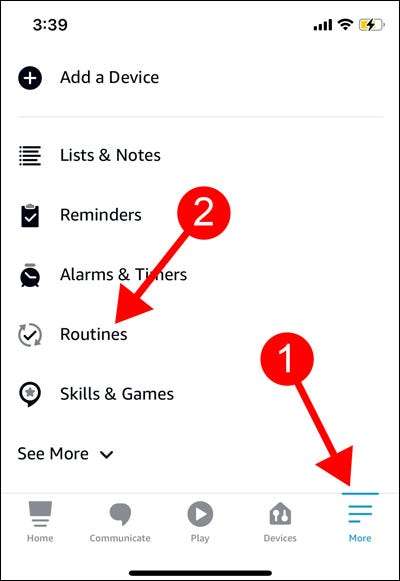
Menjen az új rutin oldalra a jobb felső sarokban lévő plusz (+) ikon megérintésével.
Válassza az „Enter rutin neve” és írjon be egy nevet a könnyű rutin. Fontolja meg, hogy egy egyszerű név, mint a "szalaglámpák rutin" vagy "izzó fény rutin". Miután befejezte a rutin nevét, érintse meg a "Következő" gombot a jobb felső sarokban.
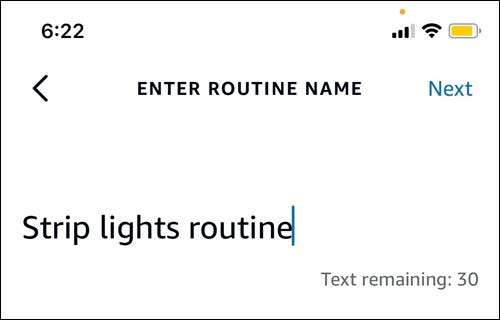
Az alkalmazás vezet vissza az új rutin oldalra. Innen válassza a "Ha ez megtörténik,", majd érintse meg a "Ütemezés" lehetőséget.
Ütemezés egy meghatározott napszakban
Ha meg szeretné ütemezni a lámpákat, hogy bekapcsoljon egy adott időpontban, használja az "Idővel" opciót.
Kiválaszthatja azokat a napokat, amelyeken a "REPEAT" alatt ütemezheted a fényeket. Az összes nap alapértelmezés szerint fekete lesz kiválasztva. Meg tudod érni egy napot, hogy megszüntesse, ami szürke lesz.
Most válasszon egy adott időt, hogy bekapcsolja a lámpákat az "időpontban" megérintésével.
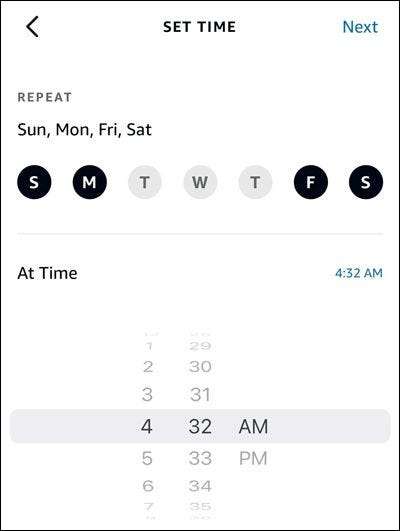
Miután megtörtént, érintse meg a "Következő" gombot a jobb felső sarokban. Majd érintse az „Add Action” és lefelé görgetve válassza ki a „Smart Home”.

A fények megtalálásához érintse meg az "Minden eszköz" elemet. Ez felsorolja az összes rendelkezésre álló eszközt. Keresse meg a tervezett fényeket, és érintse meg a nevet. Lehet, hogy a fények különböző funkciókkal rendelkeznek, többek között:
- Erő: Bekapcsolja a lámpákat.
- Fényerősség: Megváltoztatja a fények fényerejét.
- Állítsa be a színt: Megváltoztatja a fények színét.
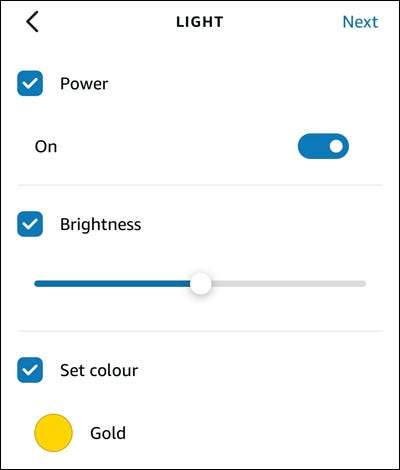
A lámpáktól függően csak a tápellátás lehet. Láthatja az összes rendelkezésre álló funkciót, amelyet az Alexa alkalmazásban az Alexa alkalmazásban kínál. Annak érdekében, hogy egyszerűen megtartsuk a dolgokat, csak akkor fogjuk megmutatni, hogyan kell ütemezni a fényeket a bekapcsoláshoz és kikapcsoláshoz.
A fények bekapcsolásához érintse meg a "Power" opciót. Ezután érintse meg a kapcsoló kapcsolót, biztosítva, hogy azt mondja: "Be." (A kapcsoló kékre kerül.) A lámpák kikapcsolásához érintse meg a kapcsoló kapcsolót, amíg azt mondja "Ki". (A kapcsoló szürke lesz.)
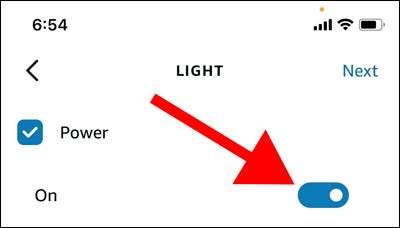
Érintse meg a "Következő" gombot a jobb felső sarokban, amikor elkészült, ami vissza fog térni az új rutin oldalra.
Most érintse meg újra a "Művelet hozzáadása" opciót. Lapozzunk az aljzathoz, és válasszuk ki a "Várjon" műveletet. Az Várakozó akció A cselekvések közötti késedelmek. Ennek szüksége van rá, hogy ütemezze a lámpákat, hogy bekapcsoljon és kikapcsoljon egy rutinban.
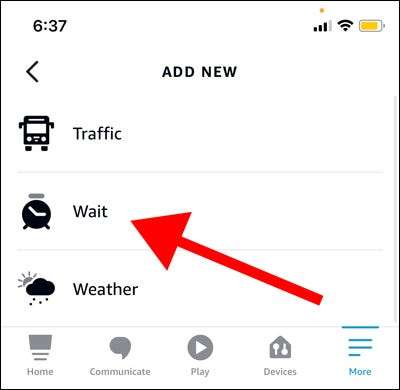
Tegyük fel például, hogy beállítottuk a lámpákat, hogy bekapcsoljanak 7:00 órakor, és azt szeretné, hogy ki vannak kapcsolva 10:00 órakor, két órás várakozási késleltetést adhat hozzá, majd adjunk hozzá egy másik műveletet a fények kikapcsolásához .
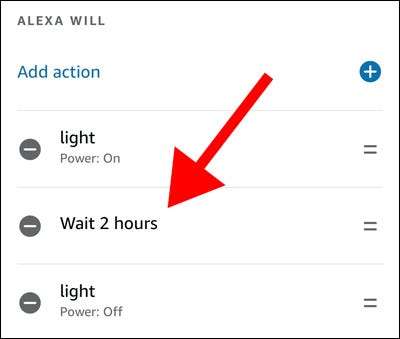
A leghosszabb késedelem, amelyet hozzáadhat, négy óra egy várakozó akcióban. Hosszabb késedelem esetén adjunk hozzá több várakozási műveletet. Miután elvégezte a rutin létrehozását, érintse meg a "Mentés" gombot a jobb felső sarokban.
Ütemezés napkelte vagy napnyugta
A menetrend a fények bekapcsolása napkelte és naplemente, használd a „Sunrise” vagy „Sunset” opció helyett a „Set Time” opciót. A napfelkelte és a naplemente ideje attól függ, hogy hol található.
Innen ugyanazokat a lépéseket követheti, amelyek a fenti szakaszban szerepelnek. Az egyetlen eltérő funkció az "Idő eltolódási" opció, amely lehetővé teszi a fények ütemezését akár egy órával a nap felemelkedése előtt vagy után.
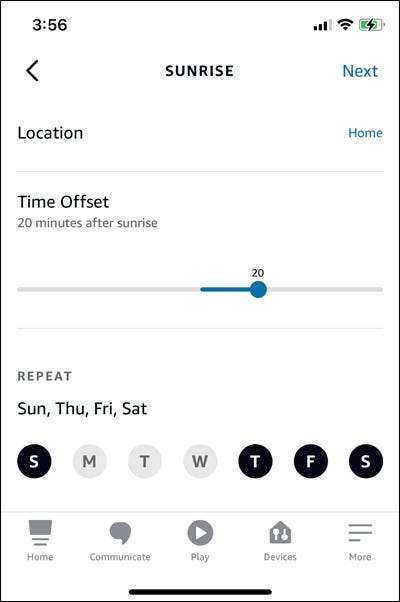
Így fogja ütemezni a fényeket Alexával. Miért nem hoz létre menetrendet az összes fényéhez? Ne feledje, hogy meg kell kapnia magát intelligens dugók Ha rendszeres fények ütemezését tervezed.